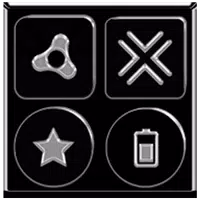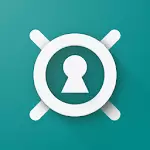Een wanhopige stap in de diepten van Minecraft: de eerste accountregistratie
Minecraft blijft zelfs na jaren een toonaangevende sandbox -game. De eindeloze reizen, procedureel gegenereerde werelden en robuuste multiplayer -mogelijkheden bieden grenzeloze creatieve mogelijkheden. Laten we de eerste stappen verkennen om uw minecraft -avontuur te beginnen.
Inhoudsopgave
- Een Minecraft -account aanmaken
- Hoe u uw reis kunt beginnen
- PC (Windows, MacOS, Linux)
- Xbox en PlayStation
- Mobiele apparaten (iOS, Android)
- Hoe je Minecraft kunt verlaten
Een Minecraft -account aanmaken
U hebt een Microsoft -account nodig om Minecraft te spelen. Bezoek de officiële Minecraft -website en klik op de knop "Aanmelden" in de rechterbovenhoek. Selecteer de optie om een nieuw account aan te maken.
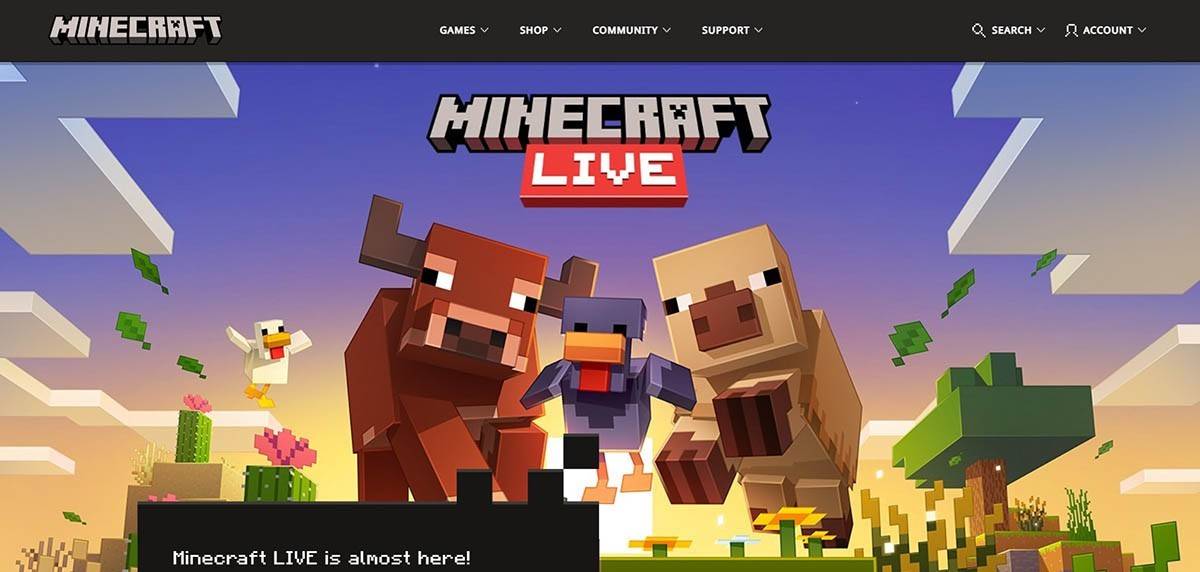 Afbeelding: minecraft.net
Afbeelding: minecraft.netVoer uw e -mailadres in, maak een sterk wachtwoord en kies een unieke gebruikersnaam. Het systeem biedt alternatieven als de gekozen gebruikersnaam al is genomen.
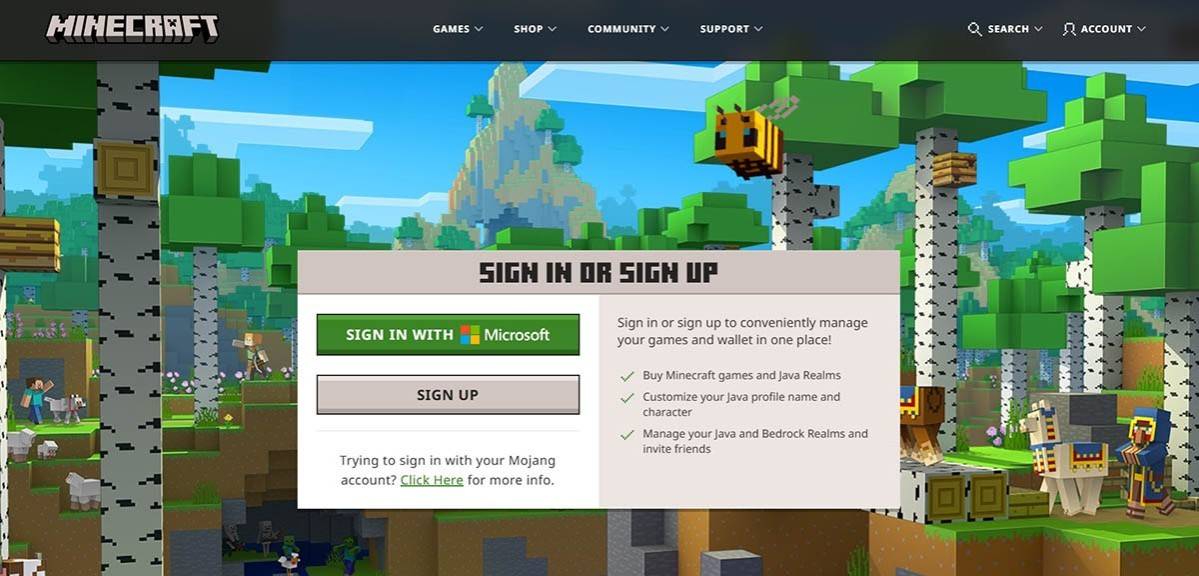 Afbeelding: minecraft.net
Afbeelding: minecraft.netControleer uw e -mailadres met behulp van de code die naar uw inbox is verzonden. Controleer uw spammap als u deze niet snel ontvangt. Eenmaal geverifieerd, is uw profiel gekoppeld aan uw Microsoft -account. Je kunt de game (als je dat nog niet hebt) in de winkel van de website kopen, volgens de aankoopinstructies.
Hoe u uw reis kunt beginnen
PC (Windows, MacOS, Linux)
Minecraft op pc biedt Java Edition en Bedrock Edition. Java -editie, compatibel met Windows, MacOS en Linux, wordt gedownload van de officiële website. Na het installeren van de Launcher, logt u in met uw Microsoft- of Mojang -account en selecteert u uw spelversie.
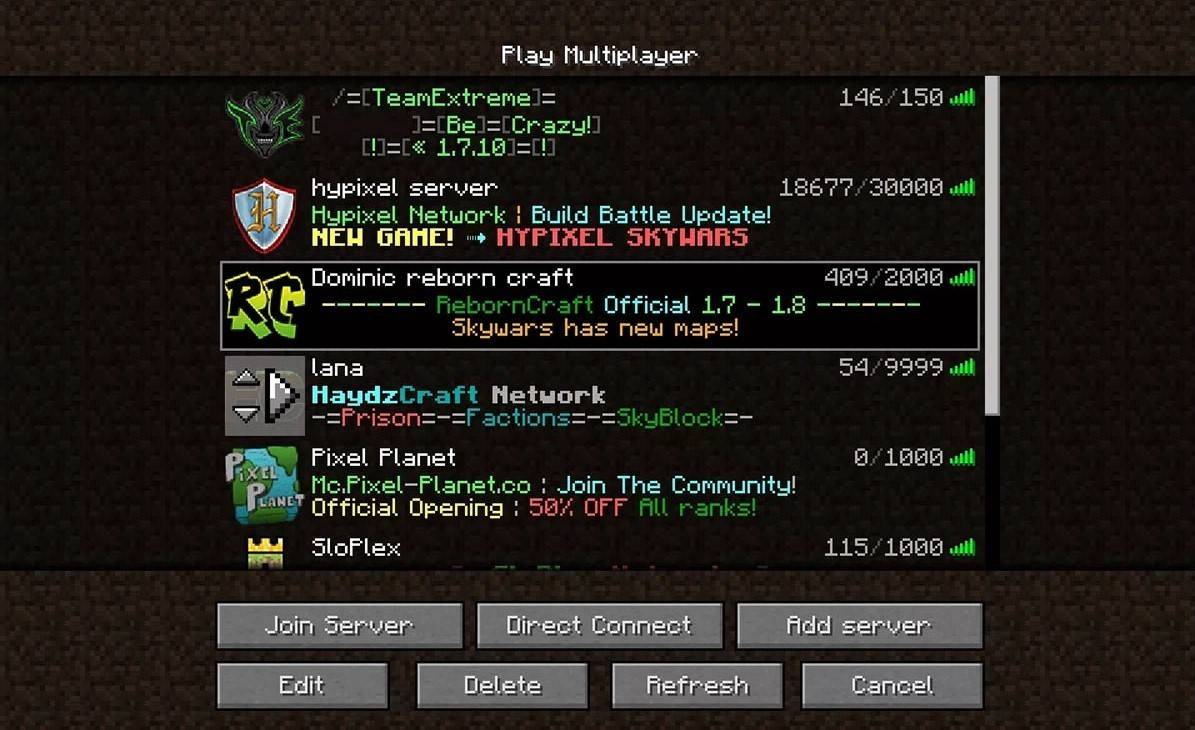 Afbeelding: aiophotoz.com
Afbeelding: aiophotoz.comLog in bij de eerste lancering met uw Microsoft -accountgegevens. Klik voor Solo Play op "Create New World" en kies je gamemodus: "Survival" voor een klassieke ervaring of "creatief" voor onbeperkte bronnen. Navigeer voor multiplayer naar het tabblad "Servers" in het gedeelte "Play" om lid te worden van openbare servers of gebruik het IP -adres van een privéserver. Om met vrienden in dezelfde wereld te spelen, maakt u multiplayer in de wereldomgevingen mogelijk.
Xbox en PlayStation
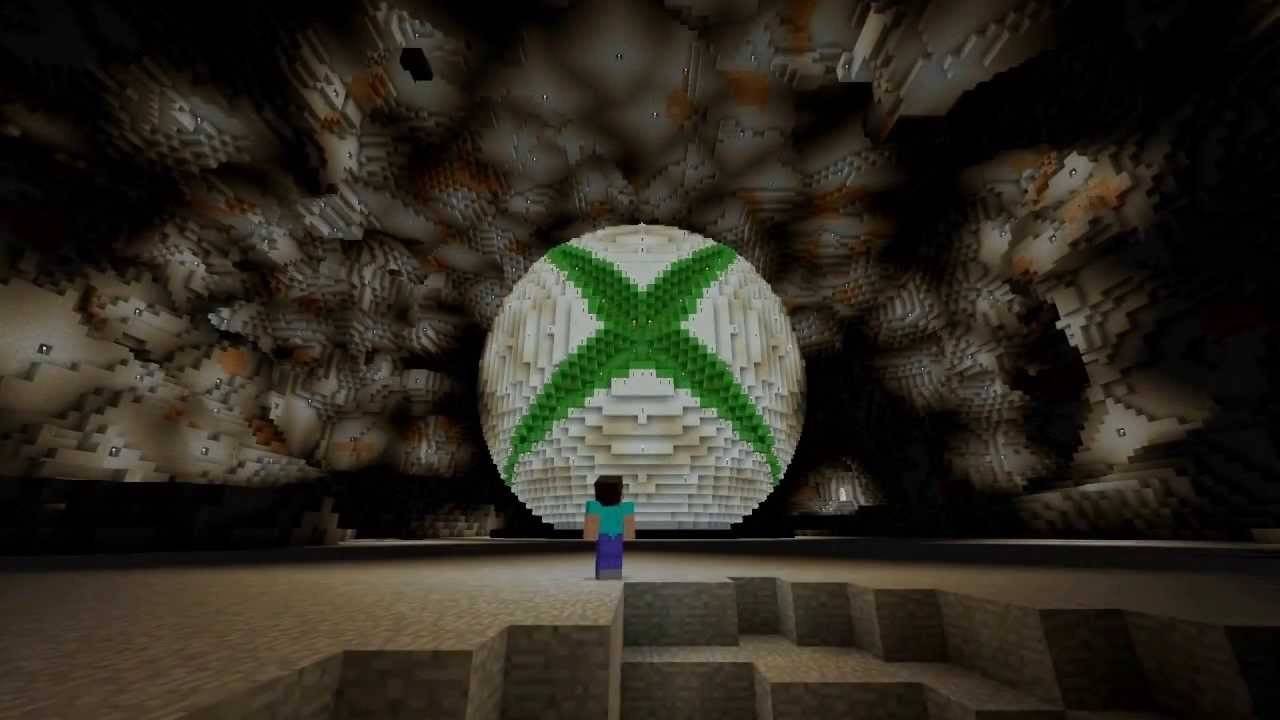 Afbeelding: youtube.com
Afbeelding: youtube.comOp Xbox Consoles (Xbox 360, Xbox One, Xbox Series X/S), log in via de Microsoft Store na het downloaden en installeren van de game. Uw Microsoft -account synchroniseert prestaties en aankopen. PlayStation 3, 4 en 5 gebruikers kunnen Minecraft kopen en downloaden van de PlayStation Store, inloggen met een Microsoft-account voor platformoverschrijdende play.
Mobiele apparaten (iOS, Android)
Koop Minecraft via de App Store (iOS) of Google Play (Android). Log in met uw Microsoft -account na installatie. De mobiele versie ondersteunt platformonafhankelijke play.
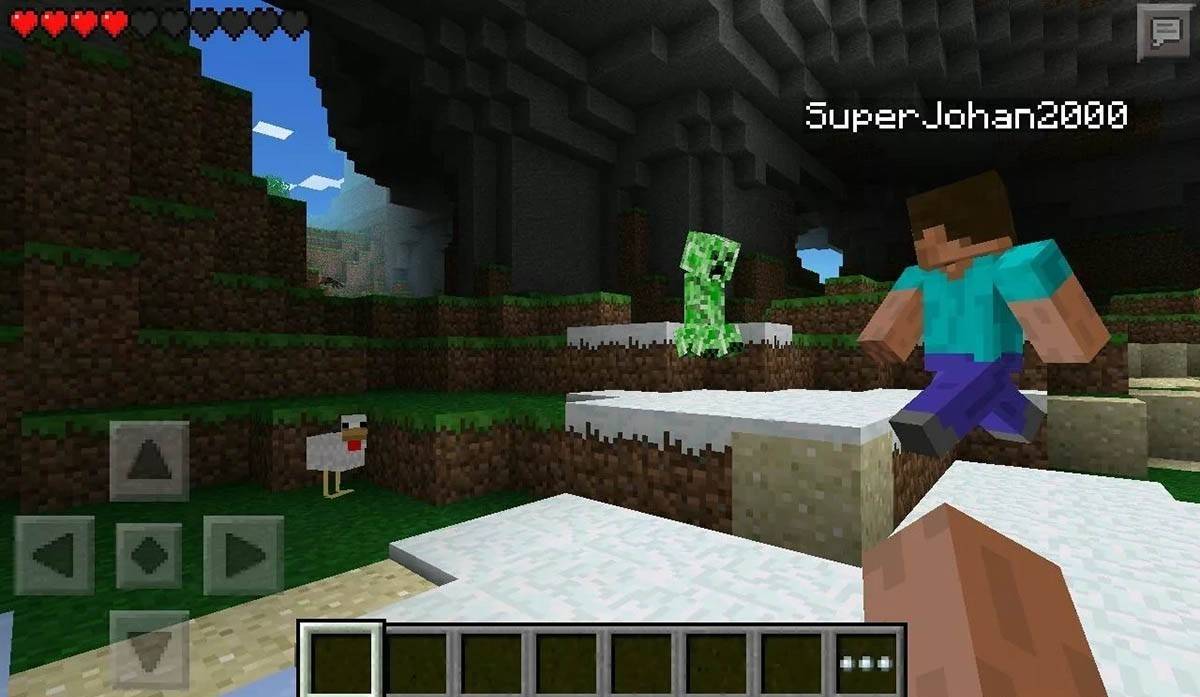 Afbeelding: opslag.googleapis.com
Afbeelding: opslag.googleapis.comOpmerking: Bedrock-editie ondersteunt platformonafhankelijke play op alle genoemde apparaten. Java-editie is alleen PC en ondersteunt geen platformonafhankelijke play.
Hoe je Minecraft kunt verlaten
Gebruik het in-game menu om af te sluiten. Druk op ESC, druk op ESC, selecteer "Opslaan en stoppen" en sluit de launcher. Selecteer op het menu Pauzes op het pauze -menu, selecteer "Opslaan en stoppen" en sluit de game via het menu Console. Gebruik op mobiel de knop "Opslaan en stoppen" in het gamemenu en sluit de app via het systeemmenu van uw apparaat.
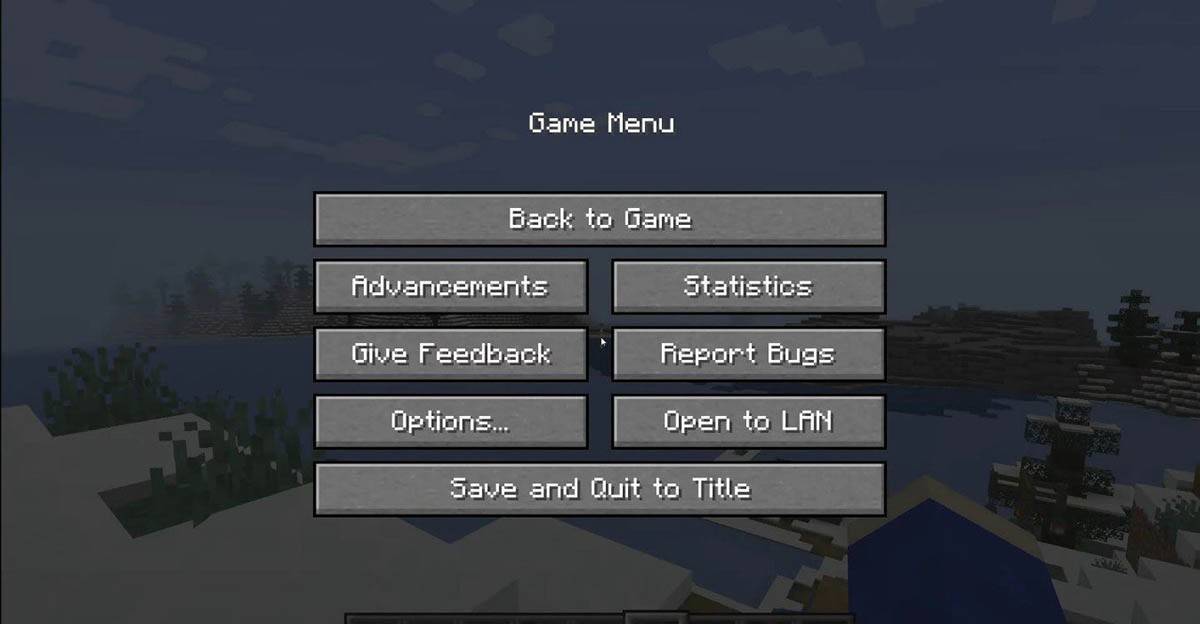 Afbeelding: tlauncher.org
Afbeelding: tlauncher.orgGeniet van je minecraft -avonturen! Verken de blocky World Solo of met vrienden op verschillende apparaten.
-
1

GTA 6 ingesteld voor herfst 2025 release, bevestigt CEO
Apr 03,2025
-
2

Eerste ALGS in Azië verschijnt in Japan
Jan 19,2025
-
3

Leuke mobs in Minecraft: roze varkens en waarom ze nodig zijn
Mar 06,2025
-
4

Introductie van de ultieme gids voor naadloze karakterwisseling in dynastie Warriors: Origins
Feb 25,2025
-
5

Roblox: CrossBlox Codes (januari 2025)
Mar 04,2025
-
6

Delta Force Mobile: Beginner's Guide to Repart
Apr 23,2025
-
7

Capcom Spotlight februari 2025 toont Monster Hunter Wilds, Onimusha en meer
Apr 01,2025
-
8

Max Hunter Rank in Monster Hunter Wilds: Tips om te verhogen
Apr 04,2025
-
9

Power ladingen in Path of Exile 2: uitgelegd
Apr 03,2025
-
10

Azur Lane Vittorio Veneto Guide: Best Build, Gear en Tips
Apr 03,2025
-
Downloaden

Portrait Sketch
Fotografie / 37.12M
Update: Dec 17,2024
-
Downloaden

Friendship with Benefits
Casual / 150.32M
Update: Dec 13,2024
-
Downloaden
![[NSFW 18+] Sissy Trainer](https://img.jdzca.com/uploads/16/1719638919667f9b874d57e.png)
[NSFW 18+] Sissy Trainer
Casual / 36.00M
Update: Dec 11,2024
-
4
F.I.L.F. 2
-
5
슬롯 마카오 카지노 - 정말 재미나는 리얼 슬롯머신
-
6
Shuffles by Pinterest
-
7
Life with a College Girl
-
8
Pocket Touch Simulation! for
-
9
Code Of Talent
-
10
Chubby Story [v1.4.2] (Localizations)